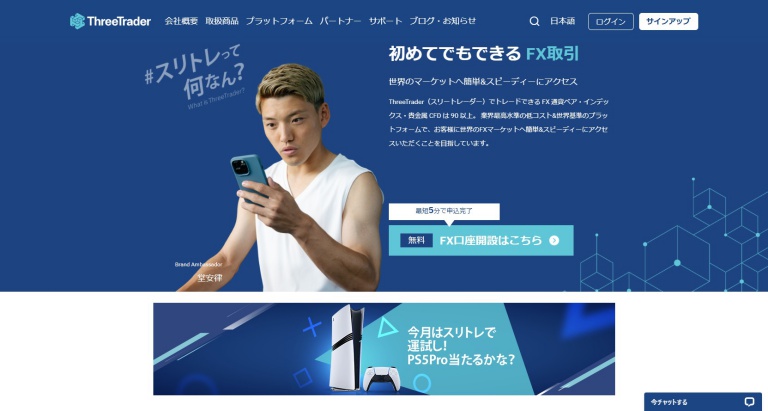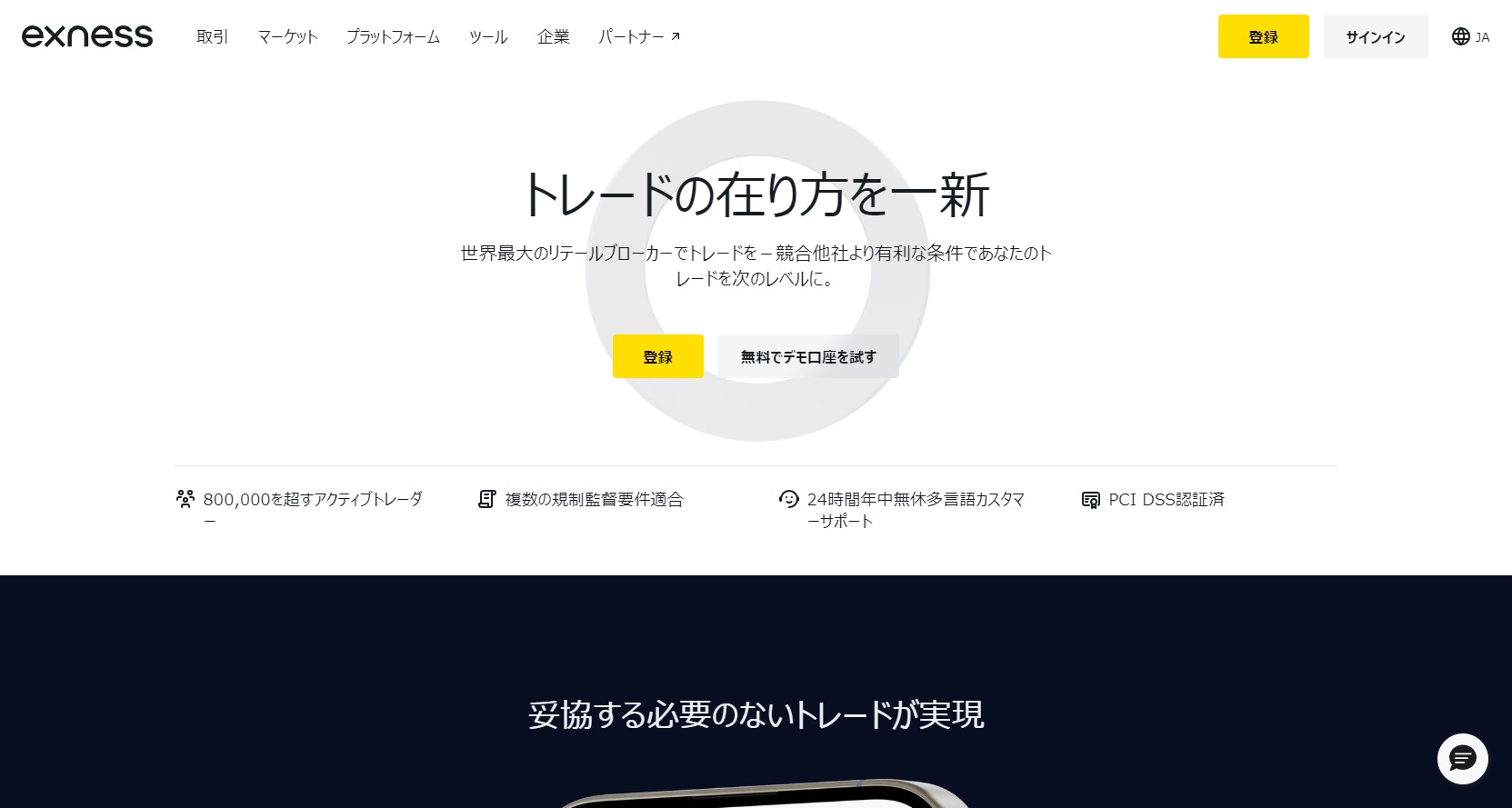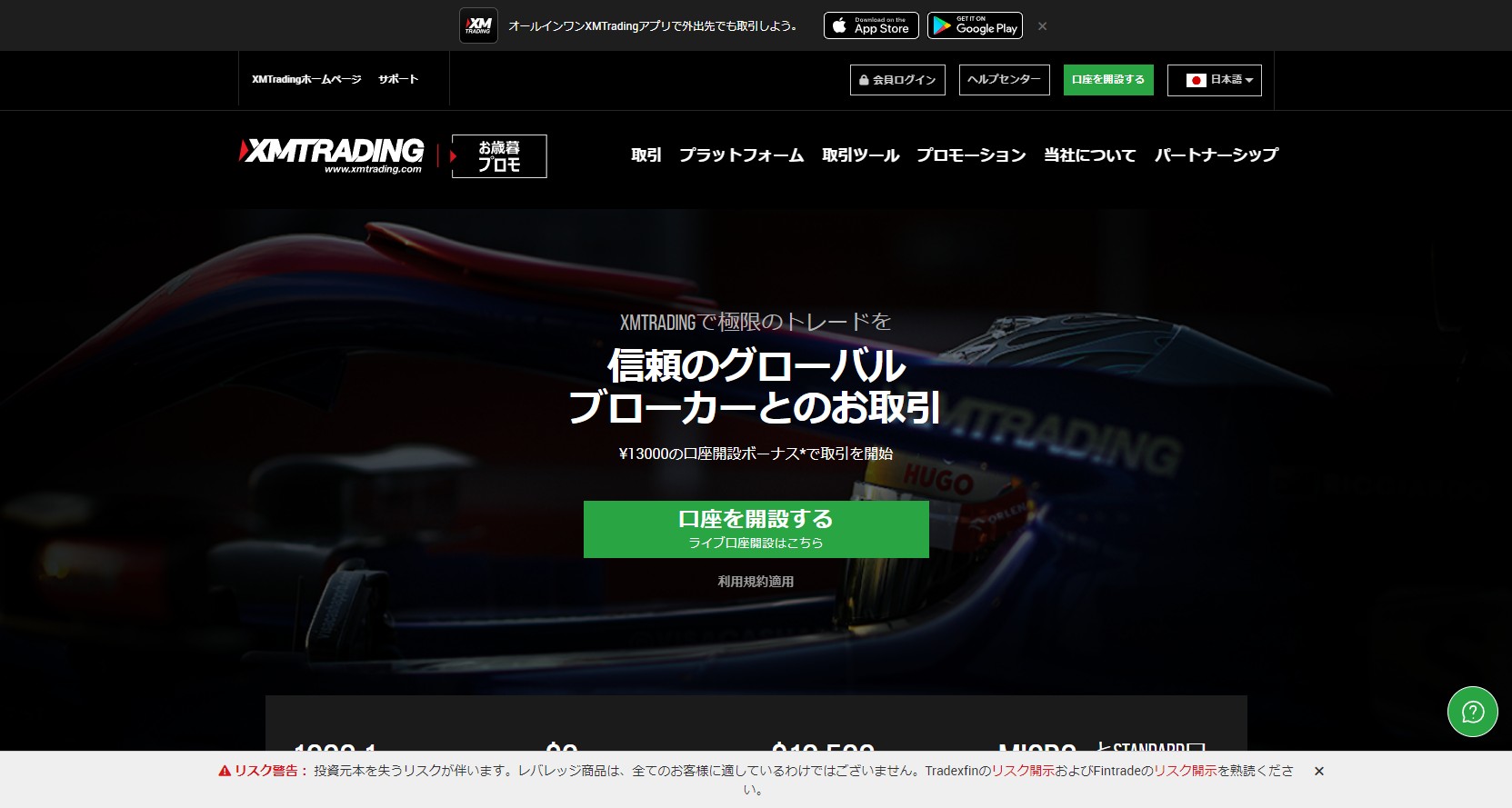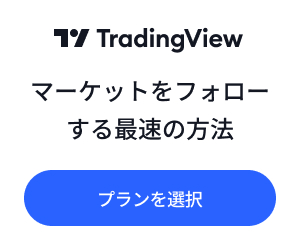XM 追加口座
XMの追加口座開設は、会員ページから開設手続きが可能です。既にリアル口座を開設している場合は証明書類の提出は不要で、直ぐに追加口座の開設が完了します。
XMで初めてアカウント登録すると自動的に1口座が開設されますが、その口座を含めて最大8口座まで開設することが可能です。(1口座+7口座で合計8口座)
この記事では、XMの追加口座開設方法を図を交えて手順を説明していきます。また、口座開設後にトレードツールのMT5(MT4)に紐づけする方法も説明しますのでよろしくお願いします。
XMで追加口座を開設する理由
XMにおける追加口座の開設は、複数の投資戦略を実行する際に有用です。追加口座を持つことで、資金を分割管理し、リスクを分散させることができます。
例えば、短期トレード用の口座と長期保有用の口座を分けることで、それぞれの戦略に応じたリスク管理が可能となり、柔軟な運用が実現します。
4種類の口座タイプを使い分ける
| 口座タイプ | 平均スプレッド | 手数料 | レバレッジ | スキャルピング | ボーナス |
|---|---|---|---|---|---|
| スタンダード口座 | USD/JPY 2.0PIPS EUR/USD 1.6PIPS | なし | 1000倍 | 不向き | 新規口座開設 入金 |
| マイクロ口座 | USD/JPY 2.0PIPS EUR/USD 1.6PIPS | なし | 1000倍 | 不向き | 新規口座開設 入金 |
| KIWAMI極口座 | USD/JPY 0.9PIPS EUR/USD 0.8PIPS | なし | 1000倍 | 推奨 | 新規口座開設 |
| ゼロ口座 | USD/JPY 0.2PIPS EUR/USD 0.2PIPS | 5USD/1ロット | 500倍 | 可能 | 新規口座開設 |
XMには、スタンダード口座、マイクロ口座、KIWAMI極口座、ゼロ口座の4種類の口座タイプが用意されていますので、ご自身のトレーディングスキルやトレーディングスタイルに応じて使い分けるのがオススメです。
スタンダード口座は、FX初心者からFX上級者までのトレーダーに、時間軸は1日で取引を終えるデイトレードから中長期のスイングトレードに向ている口座タイプです。
マイクロ口座は、FX初心者に適した口座タイプです。4つの口座タイプの中で、唯一1000通貨単位以下の取引ができる口座タイプなので、FX初心者に最も適した口座タイプです。
KIWAMI極口座、ゼロ口座は、スキャルピングで超短期取引で利益を稼いでいくトレーダーにオススメの口座タイプです。
スキルアップに伴う口座タイプの変更
FX初心者の方も、取引を少しずつ重ねていくことで、中級トレーダーへステップアップし、さらに経験を積むことで熟練トレーダーへと成長していきます。
例えば、XMでトレードを始めたばかりの頃はマイクロ口座で始めやすいかと思いますが、取引に慣れていくと、1ロットの通貨量が少なく感じることもあるかもしれません。
そのような時は、口座タイプを変更する良いタイミングと言えるでしょう。
XMでは追加で口座を開設することが可能なので、スタンダード口座で再スタートしたり、スキャルピングに挑戦したい方にはKIWAMI極口座を追加で開設することもできます。
ご自身のトレードスタイルやスキルに合った口座タイプを選ぶことで、ストレスを感じずに取引を続けられるようになります。
XM 追加口座開設方法
XMの追加口座は、会員ページから開設することができます。その流れをステップバイステップで説明します。
XM会員ページにログイン
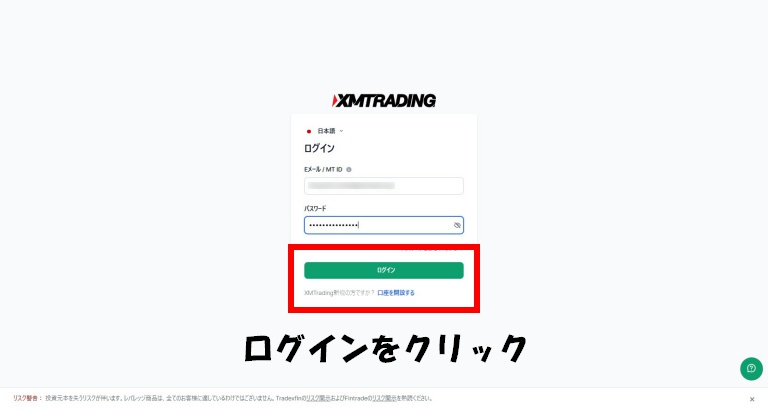
Eメールとパスワードを入力し、ログインボタンをクリックして、XM会員ページにログインします。
追加口座開設メニューの選択
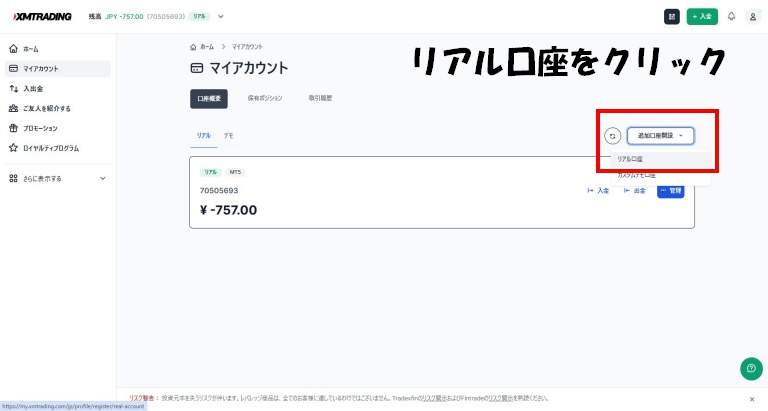
マイアカウント画面で『追加口座開設』ボタンをクリックすると、『リアル口座』と『カスタムデモ口座』が表示されるので、『リアル口座をクリック』します。
追加口座の設定
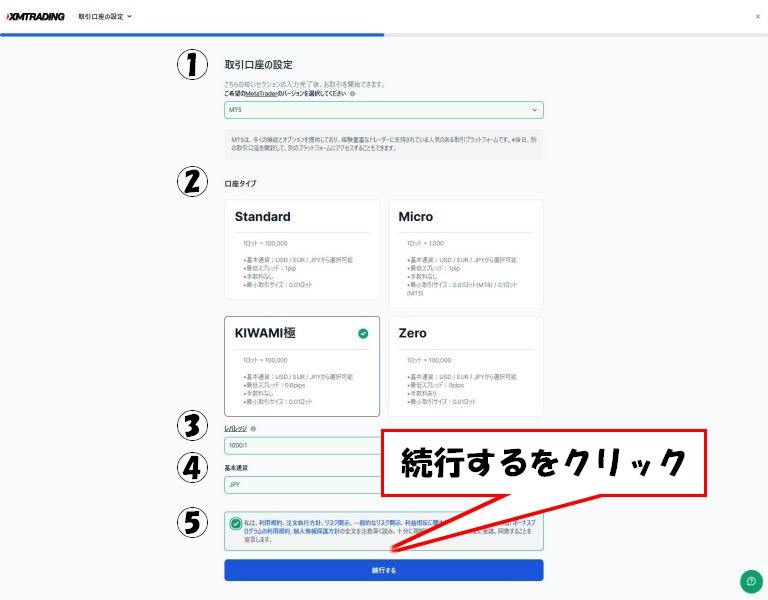
追加口座の設定を行います。
①:MT4 / MT5の選択
②:口座タイプの選択
③:レバレッジの選択
④:基本通貨の選択
⑤:利用規約等の同意
①~⑤を選択したら『続行する』をクリックします。
追加口座のパスワード登録
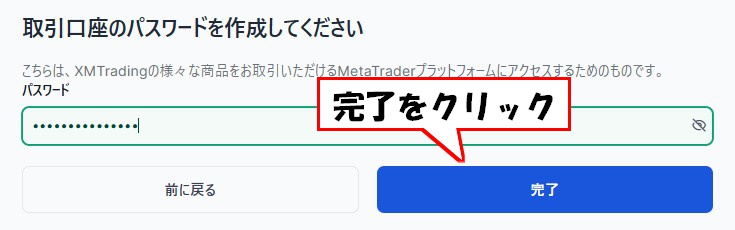
追加口座のパスワード登録を行います。
10~15文字使用
数字を1つ以上使用
英語アルファベットの小文字を1文字以上使用
英語アルファベットの大文字を1文字以上使用
特殊文字( # [ ] ( ) @ $ & * ! ? | , . ^ / \ + _ – )を1つ以上使用
追加口座の開設完了
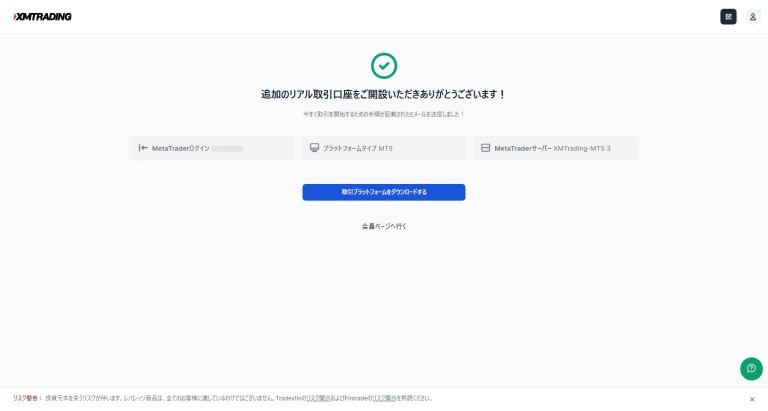
以上で追加口座の開設完了です。
ログイン情報がメールボックスに届く
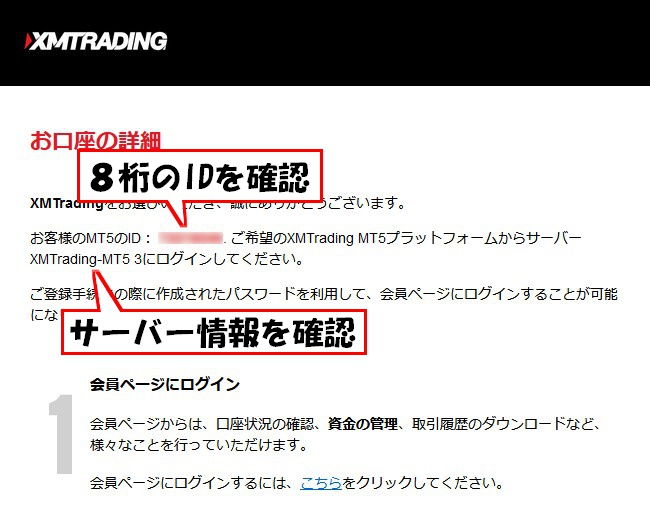
ログイン情報がメールボックスに届くので、IDとサーバー情報を確認します。
XM 追加口座とMT5を紐づけ
XMの追加口座を開設したら、次は追加口座とMT5を紐づけします。
その手順を説明していきます。
MT5を起動 口座を開くをクリック
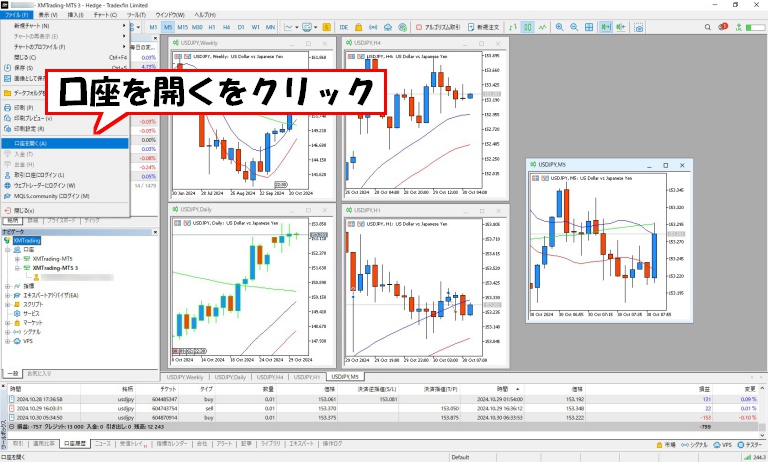
MT5を起動しファイルをクリック。メニューの中に『口座を開く』があるので、口座を開くをクリックします。
口座を開設する会社を選択
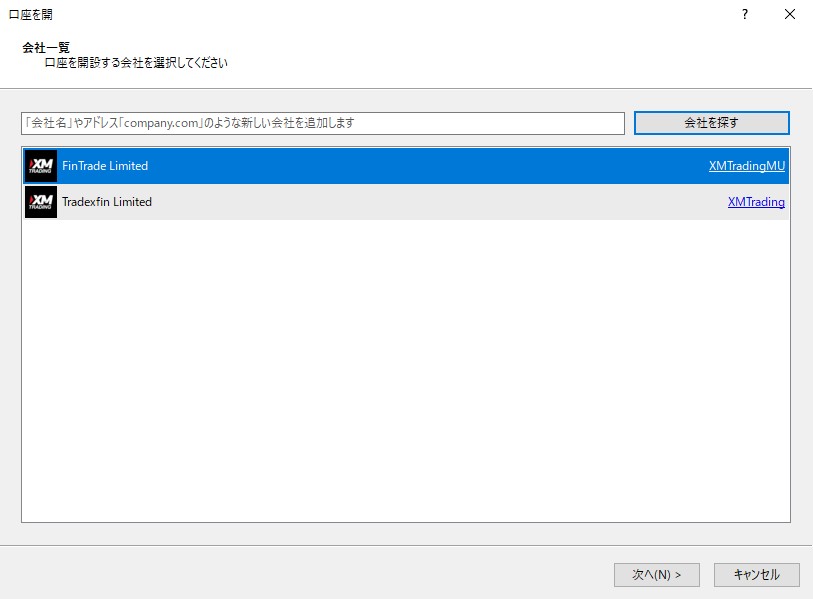
口座を開設する会社を選択します。
選択したら次へをクリックします。
既存の口座と接続する
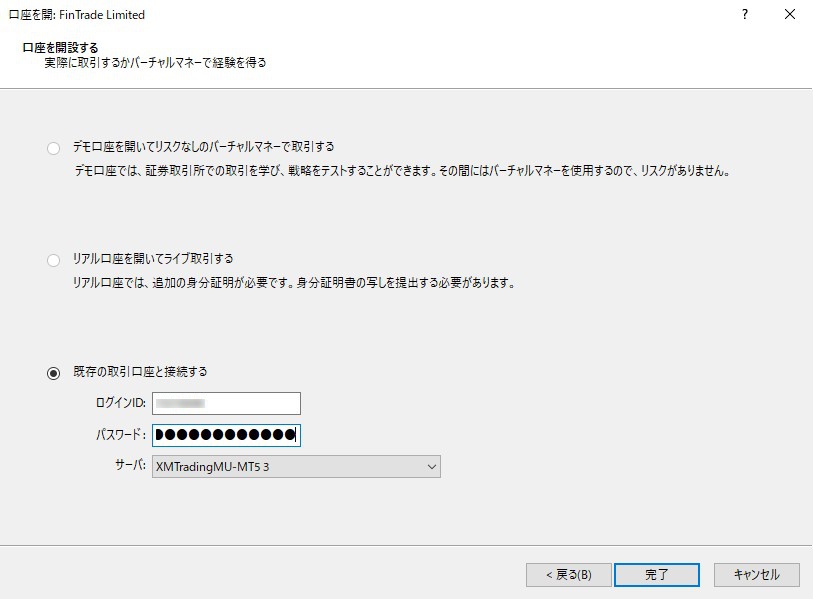
既存の口座と接続するために、メールボックスに届いたログインIDとサーバー情報を入力し、登録したパスワードを入力したら、完了ボタンをクリックします。
MT5に追加口座が反映
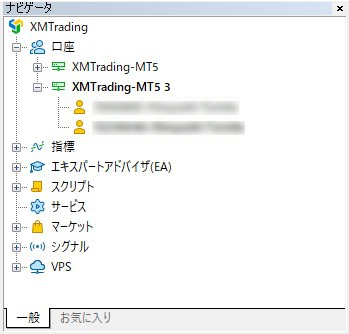
MT5に追加口座が反映します。
以上で、追加口座とMT5の紐づけ作業が完了します。